Přemýšleli jste někdy o tom, jak by to bylo mít Linux přímo na vašem Android zařízení? Nyní je to možné díky aplikaci s názvem Linux Deploy. Nicméně, než se nadchnete, měli byste vědět, že tato aplikace vyžaduje, aby vaše Android zařízení mělo root přístup. Důvodem je, že Linux Deploy provozuje celý linuxový operační systém v rámci souborového systému Android. Pro spuštění linuxového jádra a Chroot prostředí je root přístup nezbytný.
Pro získání root přístupu na vašem telefonu s Androidem, zjistěte si přesné číslo modelu a verzi operačního systému. Poté se obraťte na xda-developers.com. Na jejich webu můžete prohledávat fóra, kde najdete spoustu informací o tom, jak získat root pro vaše konkrétní zařízení. XDA má rozsáhlou databázi fór pro různé modely.
Pokud nemůžete snadno získat root na vaší aktuální verzi Androidu, zvažte instalaci LineageOS. Jedná se o kompletní náhradu vašeho současného systému založenou na open source technologiích.
Důvodem, proč zvážit LineageOS, je to, že někteří výrobci zamykají verze Androidu, které dodávají se svými zařízeními, což prakticky znemožňuje získání root přístupu. V takové situaci je nejlepším řešením nahradit stávající systém jiným. LineageOS má root přístup zabudovaný a podporuje širokou škálu Android zařízení. Více informací o Lineage OS naleznete zde.
Získání BusyBoxu
Linux Deploy umožňuje spuštění plnohodnotného operačního systému Linux přímo v Androidu. Samotná aplikace vyžaduje pro svou funkčnost určité nástroje kompatibilní s Linuxem, především sadu nástrojů BusyBox. Existuje mnoho aplikací, které vám pomohou nainstalovat BusyBox, ale za tu nejspolehlivější je považována tato aplikace. Stáhněte si ji do vašeho Android zařízení a spusťte ji.
Při prvním spuštění budete provedeni procesem instalace BusyBoxu. Kliknutím na tlačítko „instalovat“ spustíte instalaci. Tento proces může trvat od několika sekund po několik minut, v závislosti na rychlosti vašeho zařízení. Po dokončení instalace aplikaci zavřete.
VNC
Dalším krokem je instalace prohlížeče VNC. I když Linux Deploy nainstaluje Linux do Androidu, uživatel k němu nemá přímý přístup. Je to kvůli způsobu, jakým je Android navržen. VNC prohlížeč je ideálním řešením, jak získat přístup ke grafickému rozhraní vaší linuxové instalace. Existuje spousta VNC prohlížečů pro Android, takže si můžete vybrat ten, který vám vyhovuje nejvíce. V tomto návodu budeme používat VNC Viewer.
Instalace Linuxu s pomocí Linux Deploy
Po splnění všech požadavků – získání root přístupu, instalace BusyBoxu a VNC prohlížeče – můžeme začít s instalací Linuxu. Nejprve si stáhněte Linux Deploy do vašeho zařízení. Po instalaci aplikaci spusťte. Klepněte na ikonu se třemi tečkami v pravém horním rohu. Sjeďte dolů a povolte „VNC“. Dále si najděte výchozí uživatelské jméno a heslo. Linux Deploy automaticky vygeneruje přihlašovací údaje. Poznamenejte si je a vraťte se zpět na hlavní obrazovku aplikace.
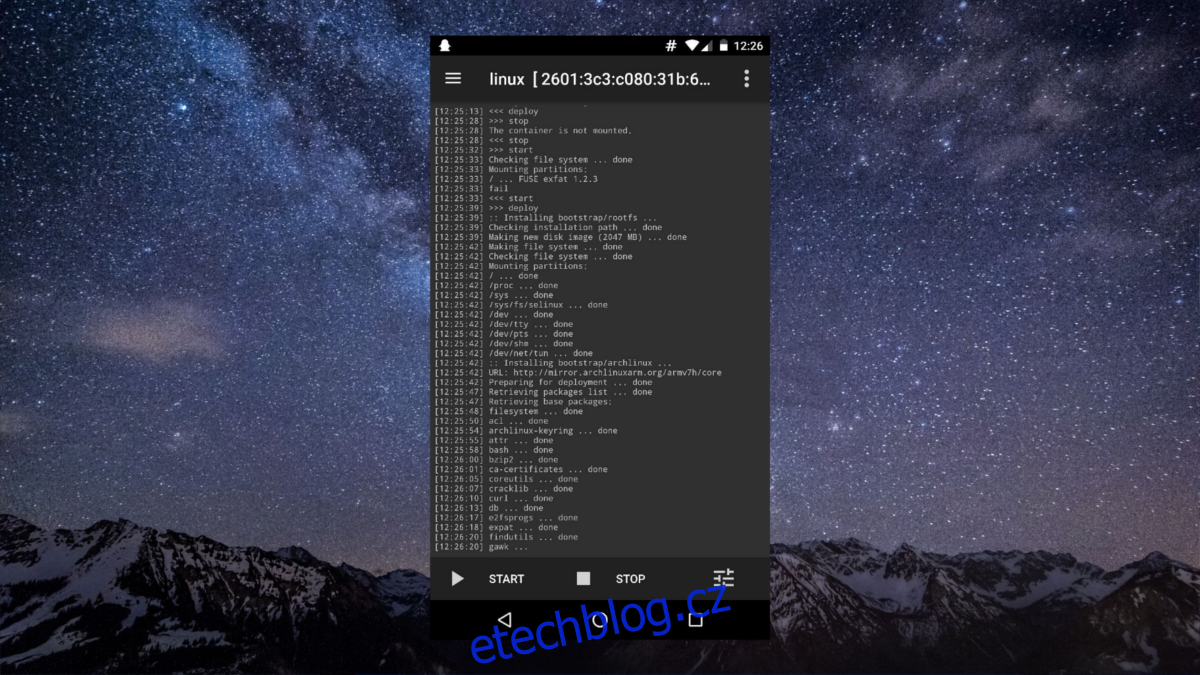
Po rozbalení Linux Deploy standardně nastaví prostředí Debian Linux, které je dostatečné pro většinu uživatelů. Pokud jej potřebujete změnit na něco jiného, můžete to udělat v nastavení.
Chcete-li zahájit instalaci, klikněte na tlačítko „start“. Aplikace provede zbytek procesu a vytvoří instalaci Debian Linux přímo na vašem telefonu či tabletu. Pohodlně se usaďte a počkejte, než proces doběhne.
Přístup k vaší instalaci Linuxu
Po úspěšné instalaci Linuxu je čas ho vyzkoušet. Spusťte Linux Deploy a stiskněte tlačítko Přehrát (pokud už není spuštěno). Otevřete aplikaci VNC a stiskněte zelenou ikonu plus pro vytvoření nového připojení. V nastavení připojení vyplňte dvě pole: „Adresa“ a „Název“.
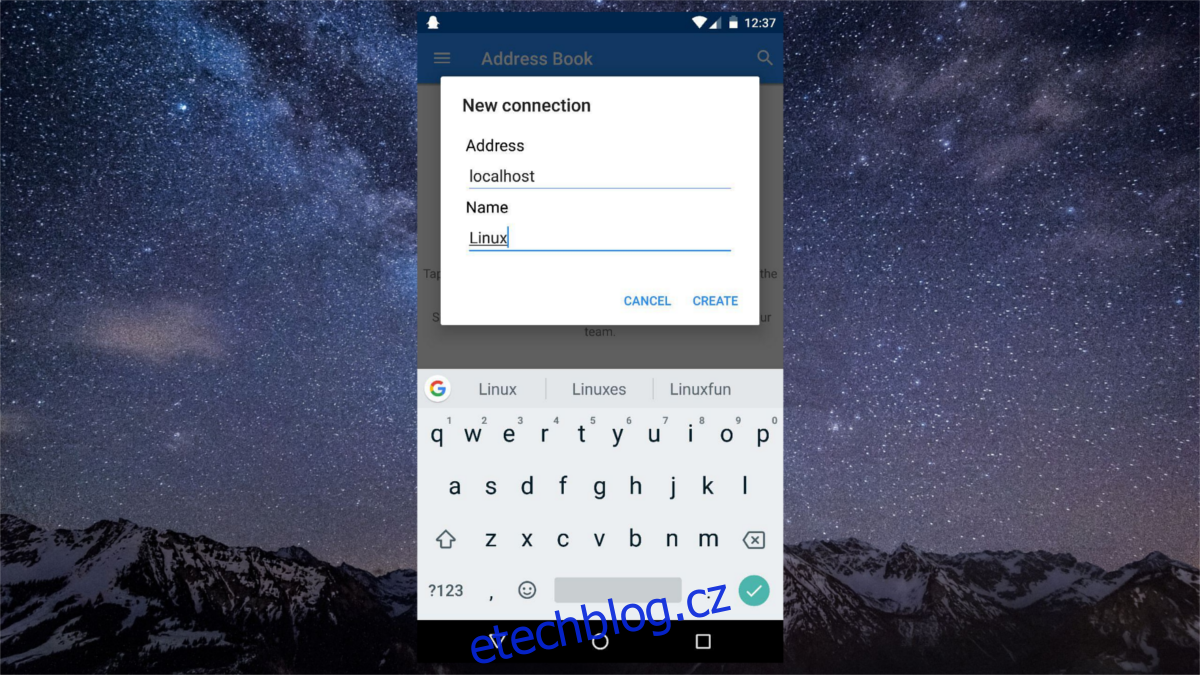
Do pole „Adresa“ zadejte „localhost“. Do pole „Název“ zadejte název připojení, pod kterým se vám bude zobrazovat. Po vyplnění těchto informací se zobrazí obrazovka připojení. Stiskněte velké tlačítko „připojit“ v dolní části obrazovky.
Poté vás VNC prohlížeč vyzve k zadání hesla. Zadejte heslo, které jste si dříve poznamenali z Linux Deploy, pro přístup k vaší instalaci Linuxu.
Závěrem
Tento nástroj umožňuje spuštění plnohodnotné instalace Linuxu na jakémkoliv rootnutém Android zařízení. To je opravdu úžasné. V rámci VNC prohlížeče získáte plnou kontrolu nad vaší linuxovou instalací. Aplikace VNC a server spuštěný na Androidu vám umožní instalovat programy, používat myš a klávesnici, stejně tak jako dotykové události, a dokonce mít plný zvuk.
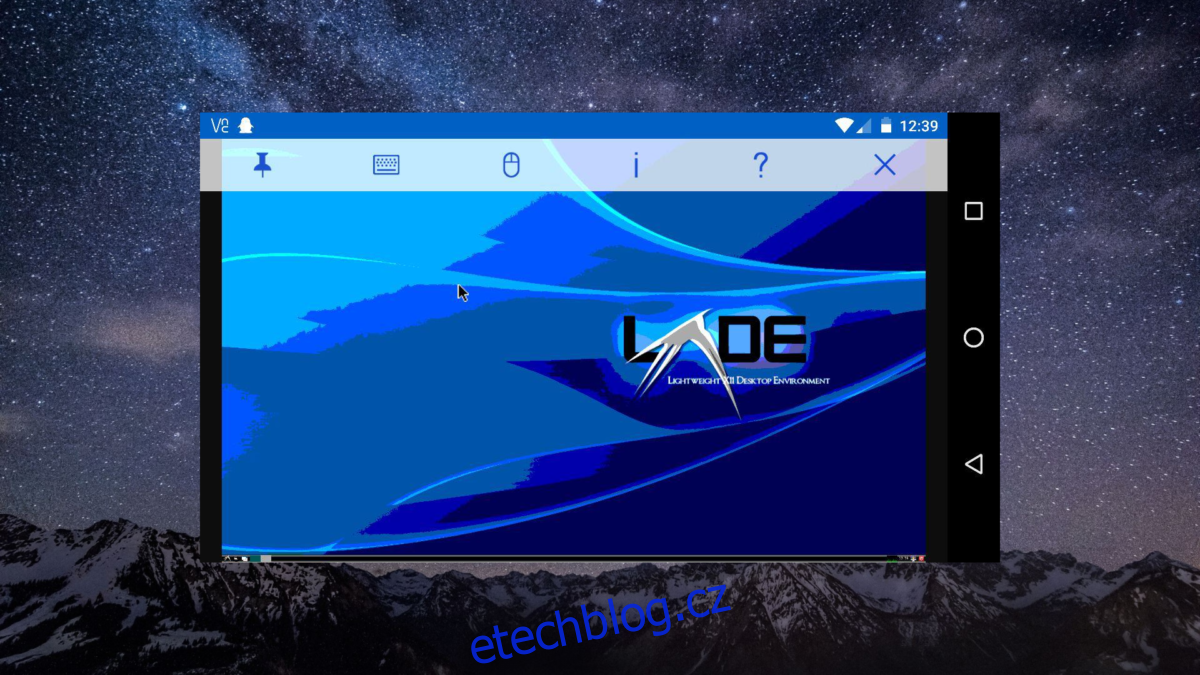
Možnost spouštět Linux na Androidu je zásadní změna. Nadšenci Linuxu dlouho toužili po přenosném (telefon/tablet) zážitku s touto oblíbenou platformou. Jelikož projekty jako Firefox OS a Ubuntu Touch již nejsou v aktivním vývoji, uživatelé si musí prozatím vystačit s nástroji, jako je Linux Deploy.